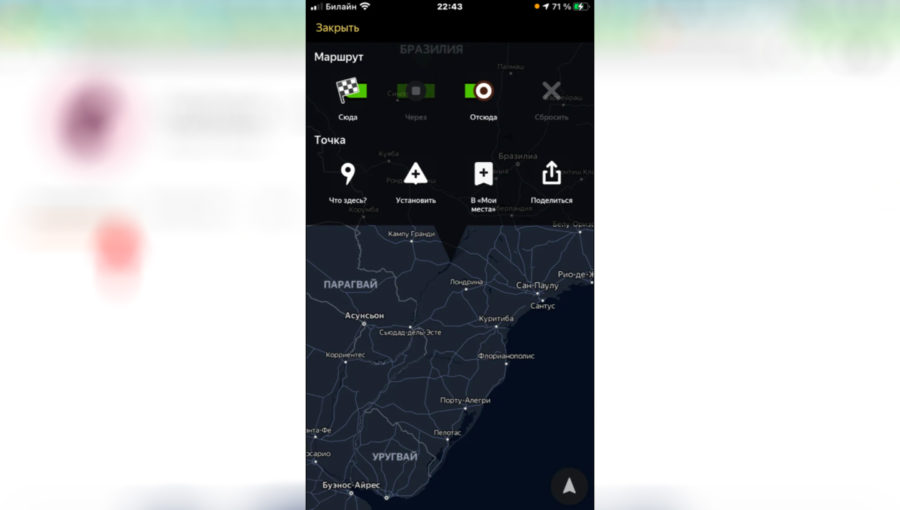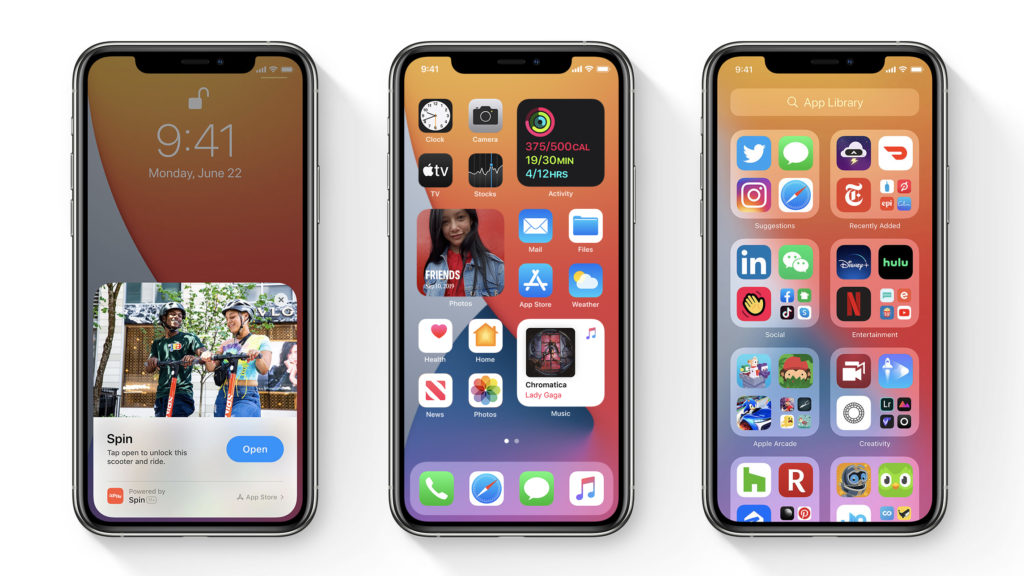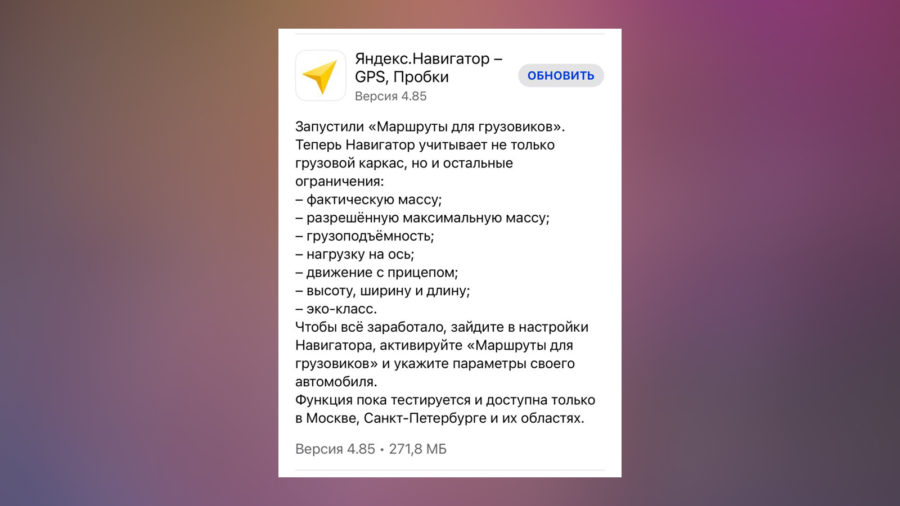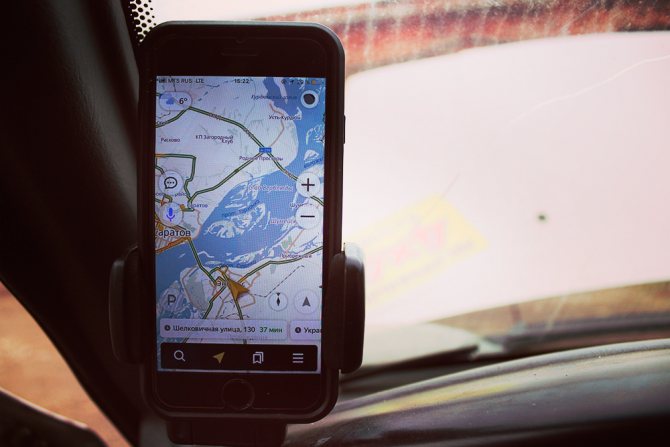Что делать, если не поворачивается экран iPhone?
Некоторые пользователи iPhone иногда могут столкнуться с ситуацией, когда изображение на дисплее устройства «застывает» в горизонтальной или портретной ориентации и отказывается автоматически поворачиваться. Причиной этому могут стать либо активированная функция блокировки автоповорота, либо системные проблемы.
Обращаем внимание, что далеко не все программы поддерживают автоповорот экрана. Ряд приложений использует только один из двух видов ориентации (альбомный или книжный), а некоторые изменяют ориентацию экрана при открытии того или иного контента (например, игры).
Почему не работает автоповорот экрана iPhone и как это исправить?
Сначала следует убедиться, что автоматический поворот срабатывает на стандартных программах, например, » Калькулятор «. Откройте приложение, после чего поверните iPhone в горизонтальное положение. Если изображение не повернулось, действуем далее по схеме:
1. Выключите автоблокировку ориентации , отображающуюся в правой верхней части дисплея (замочек с закругляющейся стрелкой).
Чтобы это сделать, нажмите в панели управления на соответствующую иконку.
2. Для моделей iPhone 6, 6S, 7 и 8 версий » Plus «, а также для Айфона XS Max доступна функция поворота Домашнего экрана. Если для этих устройств упомянутая функция не работает, необходимо выключить увеличение дисплея.
Заходим в » Настройки » → » Экран и яркость » → » Увеличение дисплея » → » Вид «. В данном меню выбираем режим » Стандартно «. За этим последует автоматическая перезагрузка смартфона.
3. В том случае, если описанные выше действия не решили проблему (в активированном приложении » Калькулятор » экран не поворачивается автоматически), вероятно, проблема может быть обусловлена системными ошибками — попробуйте перезагрузить iPhone.
Если ни один способ Вам не помог, скорее всего проблема кроется в «железе». В этом случае без помощи специалистов не обойтись — обратитесь в сервисный центр.
Не поворачивается экран на iPhone — как я решил эту проблему?!
Всем привет! В очередной раз случай из жизни становится темой для статьи. Итак, буквально вчера мой iPhone повел себя вопиющим и самым неподобающим образом — он напрочь отказался переворачивать экран. Как я его только не крутил и не вращал (ну, разве что только об стенку не кидал)… никакой реакции не последовало — изображение застыло в вертикальной ориентации и точка.
С одной стороны, функционал телефона от этого сильно не пострадал. Подумаешь, всего-то картинка или видео не ворочается! Бывали проблемы и посерьезней. А с другой… если что-то сломалось, то надо делать! И, забегая вперед, отмечу, что я все-таки смог починить поворот экрана в «домашних условиях». Как? Сейчас все расскажу. Поехали!
Как обычно, небольшое, но важное замечание.
В данной инструкции не будет каких-то умных слов про акселерометр и гироскоп (о них мы еще поговорим в отдельной статье). Здесь — исключительно личный опыт борьбы с не изменяющим свою ориентацию экраном на iPhone и не более того.
Вот теперь точно приступим!
- Проверяем, что приложение поддерживает автоповорот экрана. Не все программы одинаково полезны позволяют перевернуть изображение на дисплее. Лучше всего проверять в стандартных Safari и Заметках — в этих приложениях все должно ворочаться «как надо».
- Выключаем функцию блокировки ориентации экрана. Да-да-да, в iPhone присутствует такая штука. Где она активируется? В пункте управления (смахнуть вверх в нижней части экрана). Смахнули? Увидели иконку «замок внутри стрелки»? Это и есть блокировка ориентации. Включаем — экран iPhone не переворачивается. Отключаем — переворот работает.
- Переходим в «Настройки — Экран и Яркость — Увеличение дисплея». Обязательно выставляем «Стандартно». Впрочем, по этой причине автоповорот не работает только на iPhone Plus версиях. Если ваш iPhone «обычный», то сюда можно даже не заходить.
- Делаем жесткую перезагрузку (инструкция для всех моделей iPhone). В некоторых случаях экран может «зависнуть» из-за сбоев и «глюков» iOS. В последнее время это вполне нормальное явление. К счастью, большинство из этих «глюков» решается жесткой перезагрузкой — обязательно проделайте эту процедуру. Времени займет 1 минуту, а пользы принесет немало!
- Восстанавливаем прошивку. А вот эта процедура займет куда больше времени. И ее стоит делать только в том случае, когда хочется исключить абсолютно все «программные» причины сбоя в работе гироскопа и акселерометра. Восстановили прошивку — автоповорот не заработал — значит виновато «железо» — пора идти в сервис.
Скажу сразу, я до 5-го пункта даже не дошел. Хотя, честно говоря, такая мысль была — я уже начал смахивать пыль с iTunes для того, чтобы сделать резервную копию.
Но все оказалось куда проще. В моем случае это выглядело вот таким вот образом:
- Покрутил iPhone — экран не поворачивается.
- Жестко перезагрузил.
- Вспомнил статью про отсутствие вибро (одно из решений проблемы — простое постукивание по корпусу).
- Подумал — а почему бы и нет?
- Постучал, повертел, потряс телефон (все достаточно мягко — без применения грубой физической силы).
- Еще раз жестко перезагрузился.
- Автоповорот заработал.
Я не знаю, что из всего вышеперечисленного привело к положительному результату (что-то «коротнуло» от потрясываний или сработала многократная перезагрузка), но цель достигнута — картинка на дисплее переворачивается без каких-либо проблем. Надолго ли? Посмотрим…
Guide-Apple
Самые интересные новости о технике Apple и не только.
Глючит Яндекс Навигатор в iOS 14. Что делать?
Если вы сюда зашли, значит вы уже установили себе iOS 14 beta и у вас серьезные проблемы с работой программы Яндекс Навигатор, она невероятно тупит.
Глючит приложение неимоверно и я не буду говорить, что вас предупреждали не устанавливать бета версию.
Вместо этого, я просто перечислю действия, что делать в таком случае. Давайте начинать.
Проблемы c Яндекс Навигатором в iOS 14. Ищем решение
Итак, многие пользователи описывают баг следующим образом: когда нажимаешь на экран, появляется окно, как при долгом нажатии.
Это не дает возможность полноценно пользоваться картами. Так что теперь перемещать карту очень неудобно.
Скажу сразу, что быстрого решения нет. Просто пройдитесь по списку и найдите для себя самый оптимальный вариант.
Вот чтобы я делал в такой ситуации:
- TestFlight. Самое свежее решение проблемы. Устанавливаете программу TestFlight и через него установите бета версию Яндекс Навигатора.
- Перезагрузка. На разных устройствах по разному, но в большинстве случаев, это помогает лишь на короткое время.
- Переустановка приложения. Когда устанавливаешь бету, все методы хороши. Попробуйте полностью удалить навигатор и установить его.
- Ищем временную альтернативу. Знаю, что это очень больно отказываться от Yandex Карт, но пока проблема не исчезнет, пользуемся Waze, например.
- Откат на iOS 13. Если перед установкой iOS 14 вы сделали резервную копию и вам надоело мучаться, смело откатываемся на прошлую версию (видео, как это сделать — https://youtu.be/paCYrGm8AFM)
- Ждём обновлений. Рано или поздно глюки исчезнут, нужно лишь подождать новую версию беты или самого приложения.
Как видите, такой опыт ещё раз доказывает, что не нужно ставить бетку раньше времени на основной iPhone.
Лучше всего это делать уже ближе к релизу, либо устанавливать на дополнительный девайс.
Guide-Apple
Самые интересные новости о технике Apple и не только.
Починили Яндекс Навигатор для iOS 14
Если вы тестировали бета версии iOS 14, то наверняка столкнулись с многочисленными проблемами при работе приложения Яндекс Навигатора.
Оно не работало должным образом и чаще всего встречалась проблема с откликом сенсора. К счастью, об этом можно уже забыть.
Яндекс Навигатора больше не глючит в iOS 14
На следующий день после официального релиза iOS 14, вышло обновление 4.85.
Если вы его установите, то новая версия вас порадует стабильностью и отсутствием багов.
Так что скорее забегайте в App Store и обновляйте любимую программу для навигации.
Вполне возможно, что ВК тоже вскоре выпустят фикс с темной темой. Сейчас в принципе активно начали появляться новые версии приложений, которые адаптированы под iOS 14.
Что делать если не поворачивается экран на iPhone
В некоторых ситуациях экран iPhone может зависнуть и не переориентироваться с книжного формата в альбомный. В данной статье мы рассмотрим инструкцию если не поворачивается экран на айфоне.
Прежде чем переходить непосредственно к инструкциям хотим напомнить что некоторые приложения используют только книжный или только альбомный формат отображения контента. Поэтому, в первую очередь нужно проверить поворот экрана на iPhone в штатных приложениях, например в Календаре или Калькуляторе. Если в данных приложениях у вас экран не поворачивается iPhone, тогда выполните следующий действия по инструкции ниже.
Как сделать чтобы на iPhone поворачивался экран
Перестал поворачиваться экран айфон
Необходимо отключить блокировку ориентации на iPhone. В строке уведомлений в этом случае будет отображаться значок — замочек в круге со стрелкой.
Сделайте следующие действия:
- сделайте свайп с нижней части экрана в вверх,
- откроется вкладка с «Пунктом управления» в нем вы увидите значок с замочком в кружке, отожмете его.
Как сделать чтобы на айфоне поворачивался экран
Также, если перестал поворачиваться экран айфон, необходимо отключить увеличение дисплея для поворота домашнего экрана (спрингборда):
- Перейдите в приложение «Настройки»
- Войдите в приложение «Экран и яркость»
- Далее в разделе «Увеличение дисплея» нужно войти в подраздел «Вид».
- Переключите функцию «Увеличение» в формат «Стандартно». Далее произойдет перезагрузка устройства.
Если выполнив выше предложенные действия экран все еще не поворачивается на iPhone, попробуйте перезагрузить устройство еще раз. Если проблема все еще актуальна то проблема кроется не в настройках а непосредственно в самом железе. Лучшим вариантом будет обратиться в сервис центр для диагностики неисправности.